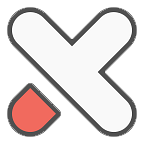WordPress忘记管理员账号怎么办?全面解决指南
- 代码编程
- 2025-01-06
- 42热度
- 0评论
引言
WordPress作为最受欢迎的博客和网站建设平台之一,其用户群体庞大。 有时用户可能会遇到忘记管理员账号的情况,这无疑会带来不少困扰。本文将为您提供详细的解决方案,帮助您找回或重置WordPress管理员账号。
1. 使用“忘记密码”功能
WordPress提供了方便的“忘记密码”功能,以下是使用此功能的步骤:

步骤一:访问WordPress登录页面
- 打开您的网站URL,然后点击“登录”链接。
- 如果您无法直接进入登录页面,请尝试在浏览器地址栏中输入“/wp-admin”后跟您的网站域名。
步骤二:点击“忘记密码”
在登录页面,您会看到一个“忘记密码?”链接。点击该链接。
步骤三:输入用户名或邮箱
系统会提示您输入用户名或邮箱地址。请确保您输入的是正确的用户名或注册时使用的邮箱。
步骤四:接收密码重置邮件
系统会向您的邮箱发送一封包含重置密码链接的邮件。请检查您的邮箱,包括垃圾邮件文件夹。
步骤五:重置密码
点击邮件中的链接,您将进入一个设置新密码的页面。输入新的密码并确认,然后提交。
步骤六:登录新密码
使用新密码登录您的WordPress后台。
2. 通过数据库直接重置密码
如果上述方法无法解决问题,您可以通过修改WordPress数据库来重置管理员密码。
步骤一:备份数据库
在修改数据库之前,请确保备份您的数据库,以防止数据丢失。
步骤二:访问数据库
- 使用数据库管理工具(如phpMyAdmin)登录到您的数据库。
- 选择您的WordPress数据库。
步骤三:查找用户信息
- 在phpMyAdmin中,找到名为“wp_users”(wp_为您的数据表前缀)的表。
- 找到包含管理员用户信息的行(通常用户名为“admin”)。
步骤四:重置密码
- 找到“user_pass”字段,将其值替换为一个新的MD5加密密码。
- 保存更改。
步骤五:登录新密码
使用新密码登录您的WordPress后台。
3. 使用插件重置密码
您还可以使用一些专门的WordPress插件来重置密码,如“WP Reset”或“WP User Manager”。
步骤一:安装并激活插件
- 在WordPress后台,转到“插件”>“添加新插件”。
- 搜索您选择的密码重置插件,并安装激活。
步骤二:使用插件重置密码
根据插件的具体操作步骤,重置管理员密码。
总结
忘记WordPress管理员账号并不是一个不可解决的问题。通过上述方法,您可以轻松找回或重置您的管理员账号。如果在操作过程中遇到任何问题,请及时寻求技术支持。希望本文能帮助到您!